NetTraffic: Монитор на мрежовия трафик в реално време за Windows 11/10
NetTraffic е безплатен монитор за мрежов трафик в реално време за Windows 10/8/7 . Той е не само полезен, но и много лесен за използване и предлага разнообразие от персонализации. Той изгражда графики в реално време и показва статистика, която се актуализира всяка секунда. С този невероятен инструмент можете лесно да наблюдавате вашата мрежа.
Монитор на мрежовия трафик в реално време
След като изтеглите NetTraffic , можете просто да го стартирате без никакви инсталации. Той ще започне от системната област и когато натиснете иконата NetTraffic от системната област, ще покаже малък прозорец, показващ графиките на трафика в реално време.
Три графики(Three graphs) се начертават едновременно – Скорост на изтегляне, Скорост(Download Speed) на качване(Upload Speed) и Общо(Total) . Тази малка диаграма ви дава ясна представа за мрежовата ситуация на вашия компютър. Ако не виждате този прозорец като препятствие на екрана на вашия компютър, тогава можете да го закачите на екрана като приспособление, което се показва през цялото време. Но ако искате, можете да скриете този прозорец, когато пожелаете.
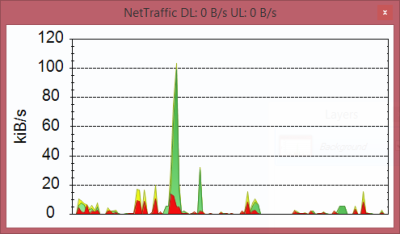
Друга невероятна характеристика на този софтуер е числовата статистика(Statistics) в реално време . Можете да отворите статистиката от контекстното меню. Статистиката показва различни полезни подробности и продължава да ги актуализира в реално време. Има четири брояча(four counters) , от които един се нулира на всеки час, вторият се нулира всеки ден, третият се нулира всеки месец и накрая, четвъртият се нулира всяка година.
Освен статистика, NetTraffic може също да изгради диаграми и таблици,(Charts and Tables) показващи данните за честотната лента. Графиките са добре изградени графично и напълно различими.
С NetTraffic можете дори да експортирате или импортирате генерираните от програмата данни и за нов старт можете дори да нулирате всички броячи. Софтуерът може да се персонализира в много добра степен.
По подразбиране започва с Windows , но ако желаете, можете да промените тази настройка. Интервалът за актуализиране е 1000 мс по подразбиране, но той също може да бъде променен на персонализирана стойност. От настройките можете да изберете мрежовите интерфейси, които трябва да се наблюдават, в противен случай можете да щракнете върху квадратчето „ Използване(Use) на всички интерфейси“, за да наблюдавате всички налични мрежови интерфейси.
Ако говорим за външния вид на диаграмата(appearance of the chart) , можете да изберете прозрачността на диаграмата и освен това можете дори да промените цвета на различните компоненти на диаграмата. Можете да промените цветовете на фона и дори единиците за измерване на скоростите. Налични са два типа диаграми, които са линейна(Line) и лентова(Bar) графика, можете да изберете всеки от тях от настройките.
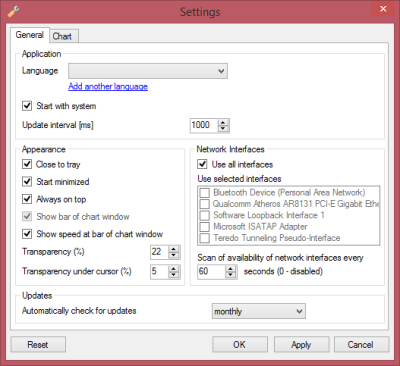
NetTraffic е добра помощна програма за наблюдение на мрежата с полезни функции и приличен интерфейс. Някои функции са уникални и много необичайни – и като цяло безплатният софтуер е задължителен.
NetTraffic безплатно изтегляне
Отидете тук,(here)(here) за да изтеглите NetTraffic.
Отидете тук, за да разгледате някои безплатни инструменти за наблюдение на честотната лента(free Bandwidth Monitoring Tools) .(Go here to have a look at some free Bandwidth Monitoring Tools.)
Related posts
Безплатни инструменти за промяна на MAC адреси за Windows 11/10
Безплатни инструменти за нюхане на пакети за компютър с Windows 11/10
Как да сменяте твърди дискове в Windows 11/10 с Hot Swap
Най-добрият безплатен софтуер за разписание за Windows 11/10
Най-добрият безплатен софтуер за монтиране на ISO за Windows 11/10
Най-добрият безплатен софтуер за справочник за Windows 11/10
Най-добрият безплатен софтуер за 3D File Viewer за преглед на 3D модели в Windows 11/10
Най-добрият безплатен софтуер за автоматизация за Windows 11/10
Къде да намерите спецификациите на компютърния хардуер в Windows 11/10
Най-добрият безплатен софтуер за калиграфия за Windows 11/10
Как да генерирате диаграма на грифа на китарата в Windows 11/10
Как да копирате пътя на файл или папка в Windows 11/10
Най-добрият безплатен софтуер за анимация на Stick Figure за Windows 11/10
Най-добрият безплатен софтуер за миксиране на DJ за Windows 11/10
Най-добрият безплатен софтуер за изтегляне за Windows 11/10
Най-добрият безплатен софтуер за актуализиране на драйвери за Windows 11/10
Най-добрият безплатен софтуер за OCR за Windows 11/10
Най-добрият безплатен CAD софтуер за Windows 11/10 за улесняване на моделирането
Безплатен софтуер за изтриване на празни папки в Windows 11/10
Най-добрият безплатен софтуер Planetarium за Windows 11/10
